Jak łatwo dodać muzykę z YouTube do CapCut?
Czy jesteś twórcą treści, który ma problem z tym, aby jego wideo było bardziej angażujące? Jeśli tak, CapCut może być wartą wypróbowania aplikacją do edycji filmów. Chociaż cięcie czapki ma wbudowaną bibliotekę muzyczną, jest kilka osób, które chcą dodać muzykę z popularnych serwisów muzycznych, takich jak YouTube Music, aby znaleźć spersonalizowane efekty dźwiękowe do swoich filmów. Dołącz do nas, gdy odkrywamy sekrety jak dodać muzykę z YouTube do CapCut i wznieś swoje umiejętności edycji wideo na nowe wyżyny. Przygotuj się na oczarowanie widzów mocą muzyki!
Przewodnik po zawartości Część 1. Czy można dodać muzykę z YouTube do CapCut?Część 2. Jak pobrać muzykę z YouTube do CapCut?Część 3. Jak dodać muzykę z YouTube do CapCut?Część 4. Wniosek
Część 1. Czy można dodać muzykę z YouTube do CapCut?
Zanim przejdziemy do samouczka, jak dodać muzykę z YouTube do CapCut, najpierw chcemy przyjrzeć się wykonalności dodawania muzyki z usługi muzycznej do filmu CapCut. Czy można dodać muzykę do CapCut z YouTube Music?
W CapCut zobaczysz, że wbudowana biblioteka muzyczna oferuje już tysiące utworów muzycznych do dodania jako podkład muzyczny do filmów. Jednak jeśli chcesz dodać utwory do CapCut z YouTube Music, nie będziesz mógł tego zrobić, ponieważ YouTube Music ma ograniczenie, ochronę DRM. Nie możesz więc dodawać utworów YouTube Music do swojego filmu, nawet jeśli wcześniej je pobrałeś. To ograniczenie uniemożliwia dodanie tych zaszyfrowanych plików muzycznych do CapCut. Nie tylko CapCut, ochrona DRM utworów uniemożliwia również odtwarzanie muzyki offline na dowolnym urządzeniu innym niż to, na którym znajduje się aplikacja YouTube Music. Co więcej, CapCut obsługuje tylko formaty MP3, WAV i WMA, utwory YouTube Music są kodowane w formacie AAC i OPUS, który nie jest bezpośrednio zgodny z CapCut.
Jak dodać muzykę z YouTube do CapCut, mając do czynienia z tak wieloma ograniczeniami? Aby przezwyciężyć te komplikacje i dodać YouTube Music do CapCut, możesz przekonwertować YouTube Music na MP3 lub inne formaty zgodne z CapCut. Następnie możesz dodać utwory YouTube Music do CapCut jako lokalne pliki audio. Czytaj dalej, aby dowiedzieć się więcej o tej metodzie.
Część 2. Jak pobrać muzykę z YouTube do CapCut?
Jak dodać muzykę z YouTube do CapCut, pozbywając się jednocześnie ograniczeń DRM i formatu? Jak wyjaśniono wcześniej, format chronionych plików audio YouTube Music jest niezgodny z importowaniem plików projektu Capcut. Możesz jednak przekonwertować chronione DRM utwory YouTube Music na zgodne formaty plików audio bez DRM, takie jak MP3, M4A, WAV, FLAC itp. Tutaj zalecamy użycie AMusicSoft YouTube Music Converter. To potężne narzędzie zostało zaprojektowane do konwertowania utworów YouTube Music na uniwersalnie kompatybilne formaty audio, dzięki czemu nadają się do użytku w CapCut i innych urządzeniach.
Nawet jeśli jesteś użytkownikiem YouTube Music Free, możesz pobierać utwory z YouTube Music z superszybką prędkością 35X i korzystać z nich w trybie offline za pomocą tego narzędzia. Konwerter muzyki YouTube AMusicSoft jest doskonałym narzędziem do pobierania i konwertowania muzyki, umożliwiającym wyodrębnianie utworów i list odtwarzania YouTube Music do formatu MP3, AAC, FLAC, AIFF, WAV lub ALAC z zachowaniem 100% oryginalnej jakości i tagów ID3. W tym przypadku CapCut rozpozna przekonwertowaną YouTube Music tak dobrze. Możesz również łatwo słuchaj YouTube Music offline bez Premium.
Powiedziawszy to, rozpoczęcie korzystania z tego oprogramowania jest niezwykle proste i wymaga kilku kroków, aby uzyskać utwory bez DRM z YouTube Music. Poniżej wyjaśniliśmy, jak używać AMusicSoft YouTube Music Converter do pobierania YouTube Music dla swojego filmu CapCut:
Krok 1. Pobierz i zainstaluj AMusicSoft YouTube Music Converter na swoim komputerze. Jest kompatybilny zarówno z systemami Windows, jak i Mac. Po zainstalowaniu programu uruchom go.
Darmowe pobieranie Darmowe pobieranie
Krok 2. Po otwarciu AMusicSoft YouTube Music Converter zobaczysz, że odtwarzacz internetowy YouTube Music jest automatycznie ładowany na Twoim komputerze. Zaloguj się na swoje konto i przeglądaj utwory, których chcesz użyć w CapCut. Przeciągnij i upuść te utwory na ikonę „+”.

Krok 3. Następnie musisz wybrać MP3 jako format wyjściowy audio, aby uzyskać lepszą zgodność z CapCut. Możesz również dostosować inne parametry audio, takie jak szybkość transmisji, kanał, kodek audio i częstotliwość próbkowania. Przejdź do zmiany opcji zgodnie ze swoimi potrzebami.

Krok 4. Kliknij „Konwertuj”, aby rozpocząć proces konwersji. Po zakończeniu możesz znaleźć wszystkie pobrane utwory YouTube Music na swoim komputerze, gotowe do użycia w CapCut.

Część 3. Jak dodać muzykę z YouTube do CapCut?
Wszystkie pobrane utwory YouTube Music bez DRM na komputerze można swobodnie przenieść na inne odtwarzacze i urządzenia, teraz można je importować do CapCut. Capcut oferuje aplikację na komputer i aplikację mobilną do edycji wideo. Jeśli jesteś jedną z tych osób, które używają Capcut na komputerze do edycji wideo, wykonaj poniższe kroki, aby dowiedzieć się, jak dodawać muzykę z YouTube do CapCut:
Krok 1. Pobierz i zainstaluj CapCut na swoim komputerze. Otwórz aplikację na pulpicie i zaloguj się na swoje konto.
Krok 2. Kliknij „Nowy projekt”, aby rozpocząć edycję nowego wideo lub wybierz i otwórz istniejący projekt wideo.
Krok 3. W lewym górnym rogu kliknij „Media > Local > Import”. Importuj, aby wybrać i dodać wszystkie pliki audio utworów YouTube Music, które są pobrane na komputer.
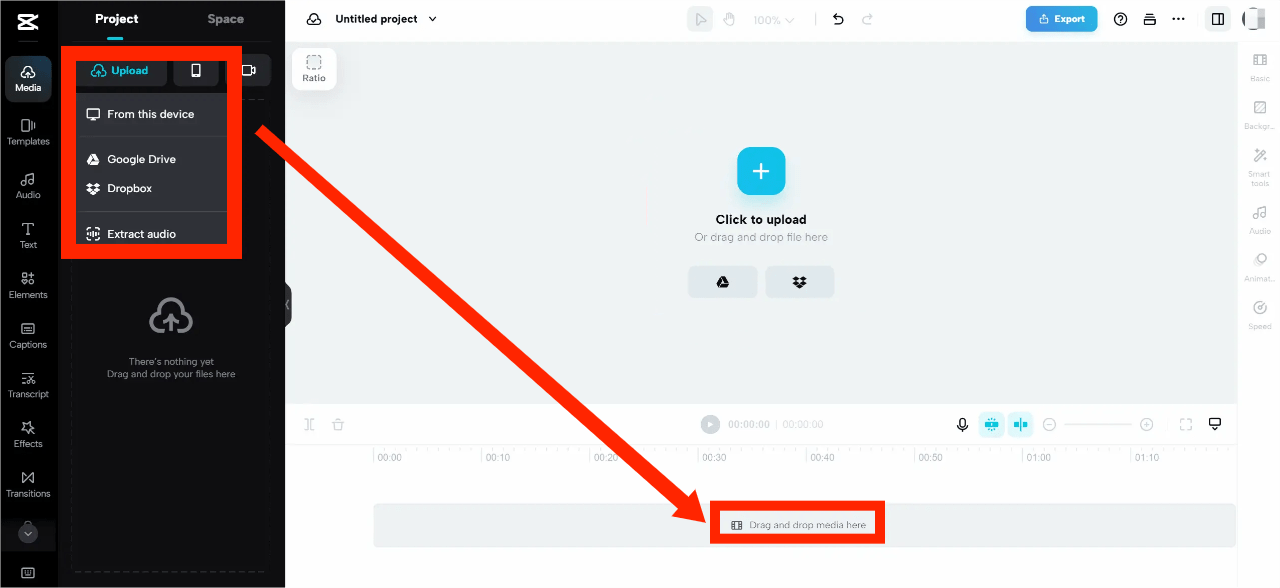
Krok 4. Po wybraniu muzyki dodaj ją do osi czasu edytora. CapCut zapewnia solidne narzędzia do modyfikowania głośności, szybkości i tonu muzyki, aby idealnie pasowała do Twojego filmu. Gdy będziesz zadowolony z tła dźwiękowego i ogólnej edycji swojego filmu, wyeksportuj produkt końcowy bezpośrednio z CapCut.
Wiele osób korzysta z CapCut częściej na urządzeniach mobilnych niż na komputerach stacjonarnych, ponieważ użytkownikom łatwiej jest nagrywać, edytować i udostępniać treści. Jak dodać muzykę z YouTube do CapCut na urządzeniach mobilnych? Jeśli lubisz również edytować filmy w podróży, postępuj zgodnie z poniższym samouczkiem, ale nie zapomnij najpierw przenieść przekonwertowanych plików na urządzenie z systemem iOS lub Android.
Krok 1. Najpierw pobierz aplikację CapCut na iPhone'a lub Androida i zaloguj się na swoje konto. Kliknij „Nowy projekt”, aby rozpocząć nowy projekt edycji wideo lub wybierz i otwórz istniejący projekt wideo.

Krok 2. Aby dodać muzykę do swojego filmu, kliknij „Dodaj audio” lub zakładkę „Audio” w dolnym menu. Wybierz zakładkę „Dźwięki” w dolnym menu.
Krok 3. Aby zlokalizować przekonwertowane pliki YouTube Music na swoim urządzeniu, kliknij ikonę folderu, aby otworzyć stronę „Twoje dźwięki”. Kliknij „Z plików > Importuj z plików”, aby wybrać plik muzyczny pobrany na telefon.
Krok 4. Po wejściu do folderu naciśnij przycisk „+” obok utworu, który chcesz zaimportować. Następnie Capcut automatycznie wstawi przekonwertowany utwór YouTube Music do osi czasu projektu.
Część 4. Wniosek
Teraz wiesz, jak dodawać muzykę z YouTube do CapCut. Chociaż istnieją ograniczenia dotyczące dodawania utworów YouTube Music do Capcut, nadal istnieje rozwiązanie tego problemu. Konwerter muzyki YouTube AMusicSoft jest narzędziem, które pomaga. Dzięki AMusicSoft możesz przekonwertować dowolną piosenkę YouTube Music, playlistę lub album do formatu MP3 z doskonałą jakością i tagami ID3, co ułatwia używanie w CapCut jako muzyki w tle do filmów. Przy okazji, używając tego inteligentnego narzędzia, możesz łatwo pobrać YouTube Music bez Premium!
Ludzie również czytają
- Jak pobrać muzykę z YouTube na komputer za darmo (3 sposoby)
- Jak pobrać muzykę z YouTube Music na telefon?
- Jak pobierać muzykę z YouTube z/bez Premium?
- Jak łatwo umieścić muzykę z YouTube w aplikacji iMovie?
- Dlaczego YouTube Music ciągle się zawiesza? 8 szybkich rozwiązań!
- Dlaczego YouTube Music ciągle się zawiesza? Oto 8 szybkich rozwiązań
Robert Fabry jest zapalonym blogerem i entuzjastą technologii, który może cię zarazić, dzieląc się kilkoma wskazówkami. Ma również pasję do muzyki i pisał dla AMusicSoft na te tematy.